라이브러리 iPhone 또는 Mac 2025에서 Apple 음악을 복원하는 방법
Apple Music을 즐기면서 다양한 기능을 가지고 놀 수 있습니다. 전체 재생 목록을 삭제했을 수도 있습니다. 또한 동기화 프로세스에 필수적인 일부 기능을 해제했을 수 있습니다. 내 말의 의미를 알고 있다면 이 기사가 당신에게 딱 맞습니다.
실수로 소중한 재생 목록을 삭제했거나, 결제를 놓친 후 음악 라이브러리가 손실되었거나, 기술적인 문제가 발생했더라도 걱정하지 마세요. 우리는 당신에게 솔루션을 제공했습니다 Apple 음악을 복원하는 방법 iPhone 또는 Mac의 라이브러리.
기사 내용 1부. 내 Apple 뮤직 라이브러리가 사라진 이유는 무엇입니까?2부. Apple Music을 복원할 수 있나요?부품 3. Apple 음악 라이브러리를 복원하는 방법4부. 모든 기기에서 Apple 뮤직 라이브러리를 백업하는 방법5 부. 결론
1부. 내 Apple 뮤직 라이브러리가 사라진 이유는 무엇입니까?
iPhone 또는 Mac에서 Apple Music Library를 복원하는 방법을 배우기 전에 내 Apple Music Library가 사라진 이유가 궁금할 수 있습니다. iTunes를 기반으로 구축된 Apple Music Library는 한 곳에 다양한 기능이 있기 때문에 사용자 경험이 복잡합니다. 이러한 복잡성으로 인해 Apple Music Library가 사라진 몇 가지 이유가 있습니다.
- 음악파일이 PC의 다른 위치로 이동되었거나 삭제되었습니다.
- 음악 파일이 클라우드에서 다운로드되지 않았을 수 있습니다.
- 인터넷 연결이 부족하면 Apple Music 라이브러리에 액세스하는 기능에 영향을 미칠 수 있습니다.
- Apple Music 구독이 만료되었습니다.
2부. Apple Music을 복원할 수 있나요?
Apple Music은 확실히 복구 옵션이 있는 서비스입니다. 오늘날 시장에 나와 있는 거의 모든 장치에는 이 기능이 포함되어 있습니다. 그것은 실제로 필요한 옵션이며 이것이 없으면 사람들은 분명히 귀찮게 될 것입니다. 데이터 보안은 디지털 시대에 매우 중요합니다. 데이터 보안이 없으면 제품이 완전하지 않은 것과 같습니다.
그래서 애플은 클라우드를 사용하는 백업 서버를 보유하고 있으며 일반 서버가 아닌 중복 서버입니다. Apple Music이 실패하거나 서비스를 다시 시작하면 Apple이 이미 모든 것을 생각했기 때문에 힘든 벽에 기대게 될 것입니다. 이것은 Apple과 같은 신뢰할 수 있는 회사에서 제품을 구입하는 특전입니다.
그래서 실수로 재생 목록을 삭제했습니다. 어떻게 해야 하나요? 몇 가지 문제로 인해 휴대전화를 공장 기본값으로 재설정해야 했지만 이제 Apple Music이 걱정됩니다. 그래서 Apple 음악을 복원하는 방법 그리고 자세한 프로세스는 무엇입니까? 다음 섹션에서 알게 될 것입니다.
부품 3. Apple 음악 라이브러리를 복원하는 방법
Apple Music 보관함과 재생목록이 사라진 경우 Apple Music 보관함을 복원하고 Apple Music에 다시 접근할 수 있습니다. Apple Music 라이브러리를 복원하는 방법은 아래 단계를 따르십시오.
방법 1. 라이브러리 동기화 켜기
Apple Music 계정을 어떻게 복원합니까? iPhone 또는 PC에서 이 기능을 켜면 Apple Music 문제를 복원하는 모든 방법이 거의 즉시 해결됩니다. 그 이유는 Apple이 사용하기 때문입니다. iCloud 서버 전체 Apple Music 보관함의 백업 사본을 복원합니다. 실제로 Apple Music 보관함은 iCloud 서버에 "있습니다". 그렇기 때문에 모든 기기에 동일한 Apple Music Library 사본이 있습니다.
이것이 디지털 클라우드 시대의 새로운 트렌드입니다. 클라우드 이전에는 항상 데이터의 물리적 백업 복사본을 만들어야 했습니다. 안전한 곳에 보관해야 했습니다. 우리는 CD를, 플로피 디스크 및 외장 하드 드라이브가 캐비닛 어딘가에 잠겨 있습니다. 이제 다른 문제입니다. 이제 전 세계에 흩어져 있는 중복 서버를 통해 이 작업을 수행하는 것은 대기업입니다.
iPhone 또는 iPad에서 라이브러리 동기화를 켜려면 다음 단계를 따르세요.
- 휴대전화에서 설정으로 이동합니다.
- 이제 음악으로 이동합니다.
- 동기화 라이브러리 켜기(iCloud 음악 라이브러리)
- 라이브러리가 채워질 때까지 잠시 기다리십시오.
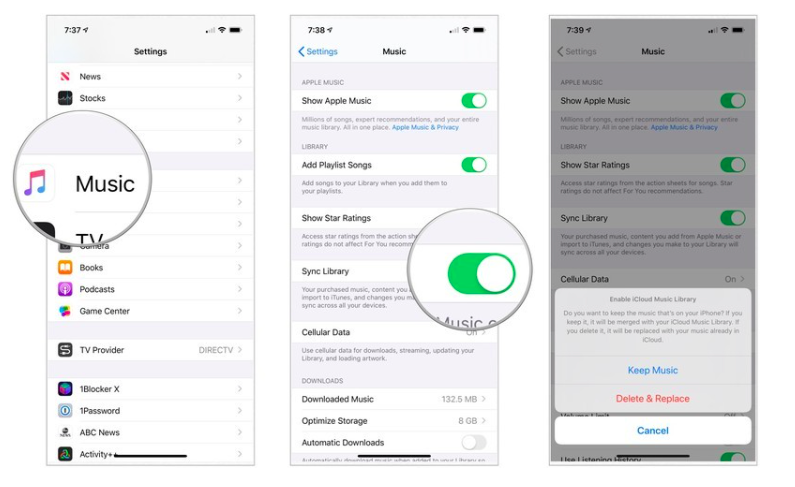
Mac 또는 PC에서 라이브러리 동기화 켜기
- Mac에서 Apple Music을 열거나 PC에서 iTunes를 엽니다.
- Apple Music에서는 음악->환경 설정으로 이동하고 iTunes에서는 편집->환경 설정으로 이동합니다.
- Apple Music의 일반 탭에서 라이브러리 동기화를 확인하십시오.
- iTunes에서 iCloud 음악 보관함을 확인하십시오.
- Apple Music 보관함이 구성될 때까지 잠시 기다리십시오.
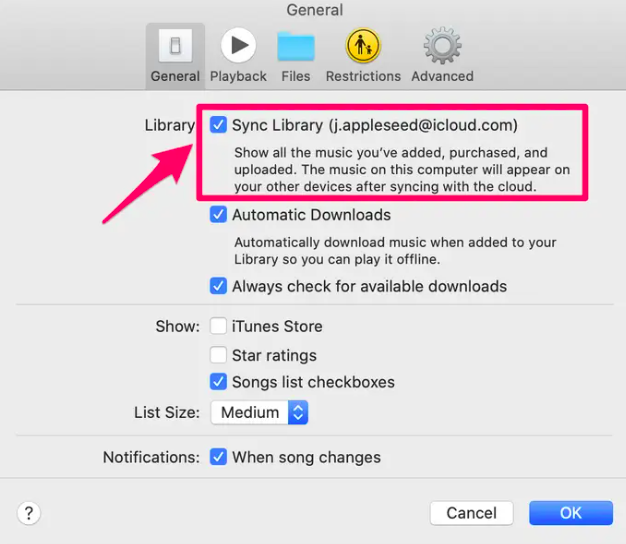
방법 2. Apple Music Library의 백업 복사본을 만드세요.
백업에서 Apple Music 재생 목록을 어떻게 복원합니까? 불가능해 보이지만 타사 도구를 사용하면 가능합니다. Apple Music 노래에는 모두 DRM이 있습니다. DRM은 디지털 권한 관리를 의미합니다. 음악 불법 복제를 방지하는 복사 방지 메커니즘입니다. Apple은 음악 스트리밍 서비스이므로 오프라인 음악도 다운로드할 수 있으므로 콘텐츠를 보호하려고 합니다. 하지만 노래의 백업 복사본을 갖는 것은 나쁘지도 불법도 아닙니다.
해당 서비스를 구독 취소하고 싶지만 좋아하는 노래를 계속해서 듣고 있다면 어떻게 해야 할까요? 그것들을 잃을 위험이 있나요? 가장 좋은 방법은 이를 수행할 수 있는 도구를 사용하는 것입니다.
여기서 타사 도구가 필요합니다. 이 도구는 예전에 CD나 테이프 레코더를 사용하여 녹음했던 것과 같은 노래를 녹음할 수 있어야 합니다. DRM은 불법이므로 우회해서는 안 됩니다.
4부. 모든 기기에서 Apple 뮤직 라이브러리를 백업하는 방법
Apple Music 노래를 백업하고 원하는 모든 기기에서 재생할 수 있도록 다음을 소개합니다. TunesFun Apple 음악 변환기. TunesFun Apple Music Converter는 올인원 변환기이자 오디오 레코더 DRM 제거 도구입니다. 사용 가능한 Apple Music 변환기 중 가장 사용하기 쉬운 변환기 중 하나입니다. 이를 사용하면 16배 빠른 변환 속도로 즉시 DRM을 제거할 수 있습니다. 다음을 수행할 수 있습니다.
- Apple Music 노래를 백업하십시오.
- 당신을 재생 다운로드한 Apple 음악 노래 Apple Music을 구독 취소한 경우에도 마찬가지입니다.
- Apple Music을 MP3 또는 AAC, M4A, AC3, FLAC 및 WAV와 같은 기타 인기 있는 형식으로 변환합니다.
- 오디오북을 MP3로 변환합니다.
- ID3 태그와 메타데이터로 플레이하세요.
평가판에서 무료로 사용할 수 있습니다. 모든 기능을 완전히 잠금 해제하려면 라이센스 키를 구입하십시오. 시간 제한 키는 예산 및 평생 액세스로 사용할 수 있습니다. 다른 Apple Music 변환기와 달리 애드웨어, 스파이웨어 및 맬웨어가 없습니다.
고급 오디오 변환 및 녹음 기술을 사용하여 귀하의 노래를 가능한 가장 빠르고 선명한 형식으로 다시 녹음합니다. DRM 무료. iTunes나 Apple Music과 잘 작동합니다. 해당 라이브러리는 Apple Music Library와도 잘 동기화되므로 파일 관리 문제에 대해 걱정할 필요가 없습니다. 간단한 포인트 앤 메뉴 클릭 시스템과 매우 깔끔한 시각적 인터페이스를 갖추고 있습니다. 지금 무료로 사용해 보려면 아래 버튼을 클릭하세요!
Apple Music 노래를 변환하려면:
- 엽니다 TunesFun Apple 음악 변환기.
- 라이브러리로 이동하고 왼쪽 창에서 범주를 선택합니다.
- 변환할 노래를 선택합니다.

- 아래에서 출력 옵션 및 설정을 선택하십시오.

- 개 심자.

- 완료 탭으로 이동하여 다음을 클릭합니다. 출력 파일보기.
취소 후 Apple Music 재생 목록을 복구하는 방법은 무엇입니까? 정말 쉽습니다! 당신의 모든 Apple 음악을 복원하는 방법 요구 사항이 응답되었습니다! 선택적으로 Apple Music Match 프로세스를 통해 개인 노래로 Apple Music에 다시 업로드할 수 있습니다. Apple Music Library로 끌어다 놓고 일치될 때까지 기다리기만 하면 됩니다.
5 부. 결론
결론적으로, 우리는 당신에게 방법을 보여주었습니다 Apple 음악을 복원하는 방법 실수로 재생 목록을 삭제했거나 기기를 재설정한 경우. 그것은 쉬운 과정이며 우리는 PC와 Mac, 그리고 iPhone 및 iPad와 같은 모바일 장치에 대한 단계를 마련했습니다.
또한 타사 도구인 TunesFun Apple Music Converter는 Apple Music 라이브러리를 백업하여 Apple Music을 복원하는 또 다른 도구입니다. 다른 미디어 플레이어나 장치에서 Apple Music을 재생할 수 있도록 DRM을 편리하게 제거하는 올인원 오디오 변환기 도구입니다. Apple Music 요구 사항에 맞는 깨끗하고 저렴한 도구입니다.
코멘트를 남겨주세요